很多网友想知道wps文字行间距怎么调,在WPS编辑文档的时候,调整文字行间距是一项常见的排版需求,它可以使文档更加清晰易读,提升内容的可读性和美观度。但是很多网友不知道具体应该怎么调,今天就为大家分享这个wps调整文字行间距的方法技巧,希望能够帮助大家通过这些简单的步骤,轻松地优化文档的排版效果,使其更符合您的需求和审美观。
wps调整文字行间距
1、打开需要调整文字行间距wps文档;
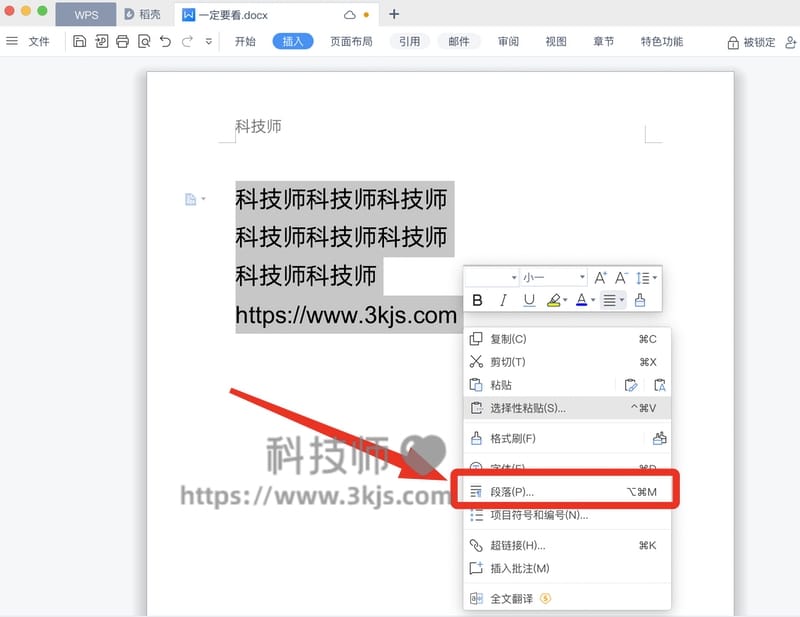
2、打开后如上图所示,我们首先选取需要调整行间距文字,接着点击鼠标右键,接着点击右键菜单中图示标注所示的「段落」;
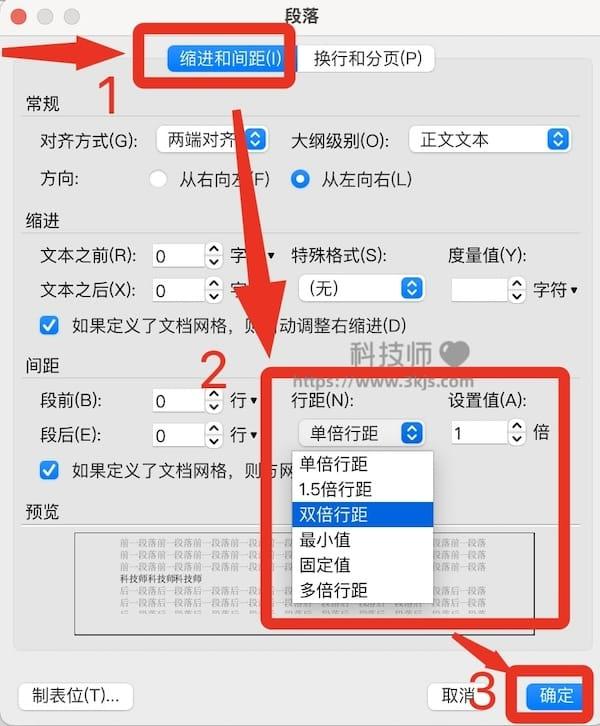
3、接着就会弹出上图所示的段落设置界面,我们先点击图示标注1所示的「缩进和间距」选项卡,然后找到图示标注2所示的「行距」和「设置值」这两个选项,我们可以按照自己的需要选择设置单倍行距、1.5倍行距、双倍行距、最小值、固定值、多倍行距,并且设置相关数据,设置到自己满意为止,点击图示标注3所示的「确定」按钮,保存设置。
完成以上设置后,我们就可以看到自己的wps文字内容已经调整为自己想要的行间距了。













